Sida loo damiyo Xusuusiyeyaasha Muuqaalka iyo Xusuusinta Codka Mac
Sida caadiga ah, Outlook wuxuu muujinayaa ogeysiis xusuusin leh oo leh dhawaaq saddex shay oo kala duwan - daba-galka / iimaylka calanka leh, ballamaha jadwalka(Calendar) / shirarka, iyo Hawlaha(Tasks) . Haddii aad rabto in aad dami Outlook xasuusiyaha(turn off Outlook reminder ) ama codka xusuusiyaha( reminder sound) ee Mac , halkan waa sida loo sameeyo. Maqaalkani waxa uu kaa caawinayaa in aad hesho habab kala duwan si ay u joojiyaan hal mar ama soo noqnoqda codka xusuusinta Muuqaalka(Outlook) ee Mac .
Sida loo damiyo Xusuusiyeyaasha Muuqaalka(Outlook Reminders) ee Mac
Si aad u damiso xasuusinta Muuqaalka(Outlook) gabi ahaanba Mac , raac tilaabooyinkan-
- Fur barnaamijka Outlook ee kumbuyuutarkaaga.
- Guji badhanka Muuqaalka(Outlook) ee ku yaal bar menu-ka sare.
- Dooro Daminta Xusuusiyeyaasha(Turn Off Reminders) .
Marka hore, waa inaad furto barnaamijka ' Outlook ' ee kumbuyuutarkaaga Mac oo guji badhanka (Mac)Outlook ee ku yaal bar menu-ka sare. Waxay ku ag taal calaamadda Apple .
Taas ka dib, dooro Daminta Xusuusiyeyaasha (Turn Off Reminders ) ee liiska.
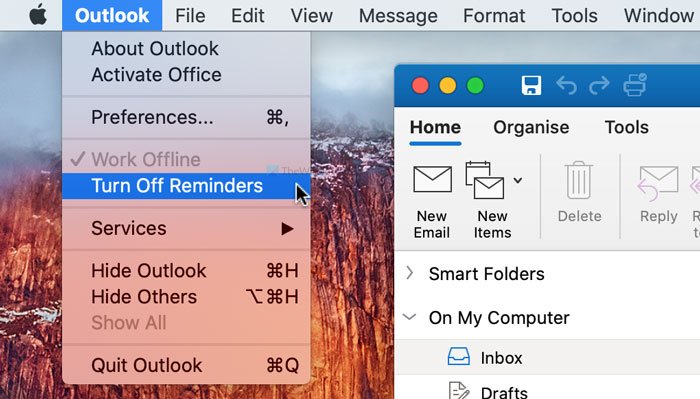
Macluumaadkaaga, waxay ka joojinaysaa dhammaan ogeysiisyada iimaylka ee Muuqaalka(Outlook) ee kumbiyuutarkaaga Mac .
Si kastaba ha ahaatee, haddii aad rabto in aad damiso codka ogeysiiska oo kaliya, tillaabooyinka soo socda ayaa adiga ku anfici doona.
Marka hore, fur barnaamijka Outlook oo guji badhanka Outlook ee ku yaal bar menu-ka sare. Marka xigta, dooro Xulashada Xulashada (Preferences ) .
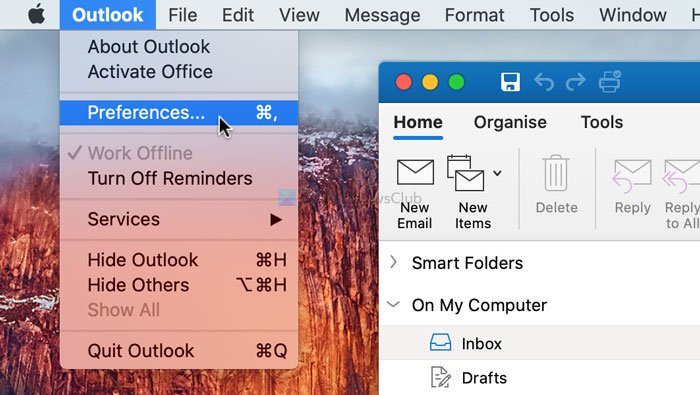
Kadib, dhagsii ikhtiyaarka Ogeysiinta & Codka (Notifications & Sounds ) oo ka saar calaamadda sanduuqa hubinta ee Xusuusiyaha (Reminder ) .
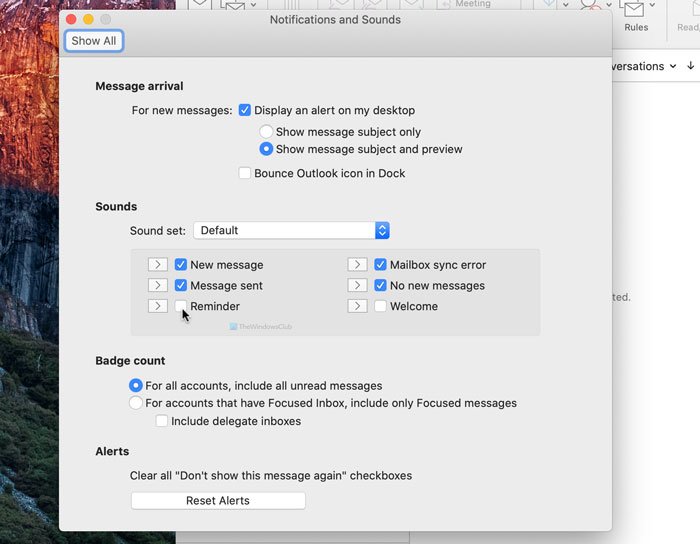
Taas ka dib, Outlook ma ciyaari doono dhawaaqa ogeysiiska caadiga ah(Outlook won’t play the default notification sound) ee kumbuyuutarkaaga Mac.
Demi(Turn) dhacdada xasuusinta Muuqaalka(Outlook) ee Mac
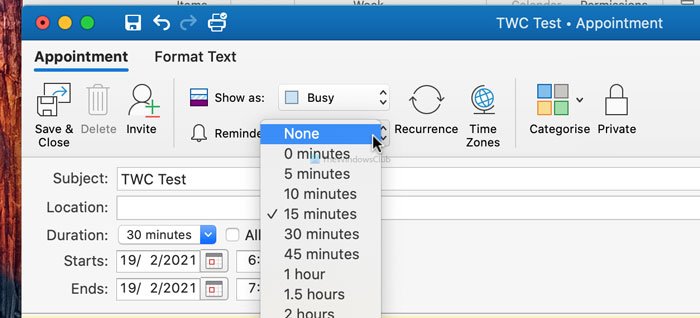
Si aad u damiso xasuusinta dhacdo ee Outlook for Mac , raac talaabooyinkan-
- Fur barnaamijka Outlook ee kumbuyuutarkaaga.
- U beddel qaybta kalandarka(Calendar) .
- Dooro ballan si aad wax uga beddesho.
- Kordhi liiska hoos-u- hoosaadka Xusuusinta .(Reminder)
- Ka dooro ikhtiyaarka None liiska.
- Guji badhanka Keydi & Xir(Save & Close)
Fur barnaamijka Outlook ee kumbuyuutarkaaga oo u beddel qaybta jadwalka (Calendar ) . Waxay ka muuqataa geeska hoose-bidix. Intaa ka dib, dooro ballan aad rabto inaad ka joojiso xasuusinta. Waxay tusinaysaa liiska hoos-u-dhaca ee leh Xusuusin(Reminder) . Balaadhi liiskan, oo ka dooro midna (None ) liiska.
Ugu dambeyntii, dhagsii badhanka Keydi & Xir (Save & Close ) . Waa sida aad u damin karto xusuusiyayaasha Kalandarka Muuqaalka .
Dami Xusuusinta hawsha Muuqaalka (Outlook)Mac
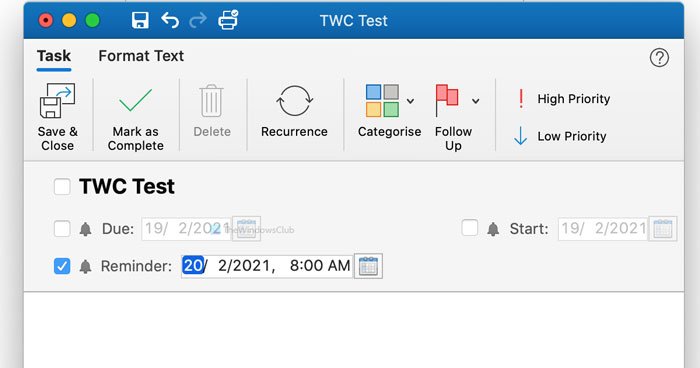
Si aad u damiso xasuusinta hawsha Outlook ee (Outlook)Mac , raac talaabooyinkan-
- Fur barnaamijka Outlook ee Mac kaaga.
- U beddel qaybta Hawlaha(Tasks) .
- Laba-guji hawl.
- Ka saar calaamadda sanduuqa hubinta ee Xusuusiyaha(Reminder) .
- Guji badhanka Keydi & Xir(Save & Close)
Haddii aad rabto inaad wax badan ka ogaato talaabooyinkan si faahfaahsan, sii akhri.
Marka hore, fur barnaamijka ' Outlook ' ee Mac kaaga oo u beddel qaybta Hawlaha(Tasks) ee geeska hoose-bidix. Taas ka dib, laba-guji hawsha aad wax ka beddeshay oo ka saar calaamadda sanduuqa xusuusinta (Reminder ) .
Marka xigta, dhagsii badhanka Save & Close .
Waa intaas! Rajo in hagayaashani ay ku caawiyaan.
Related posts
Microsoft To Do app for Mac - Isbarbardhigga abka Xusuusiyeyaasha
Sida loo dejiyo Outlook oo ah akhriyaha iimaylka ee caadiga ah ee Mac
Sida loo xakameeyo digniinta toosinta AutoDiscover ee Outlook ee Mac
Ogeysiinta Muuqaalka oo aan ka shaqayn Mac
Muuqaalka ma cusboonaysiin karo xogtaada Mac
Sida loo helo MacBook sida ku-wareejinta kumbuyuutarka Windows
Microsoft Word waxay la kulantay dhibaato waxayna u baahan tahay inay xidho Mac
Waxaad isku dhejinaysaa khalad xisaabeed ka duwan OneDrive ee Mac
Sida loo beddelo luqadda Firefox ee Windows iyo Mac
U beddel font-ka Mac una beddel font ku habboon Windows adoo isticmaalaya DfontSplitter
Sida loo Damiyo Saamaynta Codka ee Muuqaalka gudaha Windows 10
Cinwaanka MAC ee ku jira Windows 11/10: Beddel, Raadinta, Kufsiga
Sida loogu daabaco qoraalka qarsoon ee Word ee Windows iyo Mac
Sida loo rakibo Windows 7 ama 8 Network Shared Printer ee Mac OS X
Fadlan u qaabee wadaha USB-ga sidii hal qayb oo FAT ah: Kaaliyaha Kaamka Boot
Kamarada FaceTime kuma shaqaynayso Windows 10 oo leh Boot Camp
Ku hagaaji dhibaatooyinka Kaaliyaha Camp Boot ee Mac
OneDrive wuxuu joojiyaa isku xidhka - Wuxuu soo bandhigayaa .ds_store khalad isku xidhka
Sida loo dejiyo shaandhaynta MAC ee Dlink router
Sida loogu daabaco daabacaha Mac OS X la wadaago ee ka socda Windows 7 & Windows 8
